Implantação Automática com Digital Ocean
# Implantação Automática com Digital Ocean
Se não tiver uma conta Digital Ocean, primeiro crie e configure a conta Digital Ocean (opens new window)
Para criar um token de acesso da Digital Ocean (opens new window)
Nota:
Lembre-se do Nome do Token e, em seguida, copie e salve o Token de Acesso pessoal. Se o Token expirar, crie um novo Token de Acesso com o mesmo Nome do Token. Se estiver usando uma nova conta da Digital Ocean, crie o Token de Acesso com um novo Nome de Token.
Faça login na rede principal (opens new window) da Octopus Network com a conta NEAR criada em Gerar conta do validador.
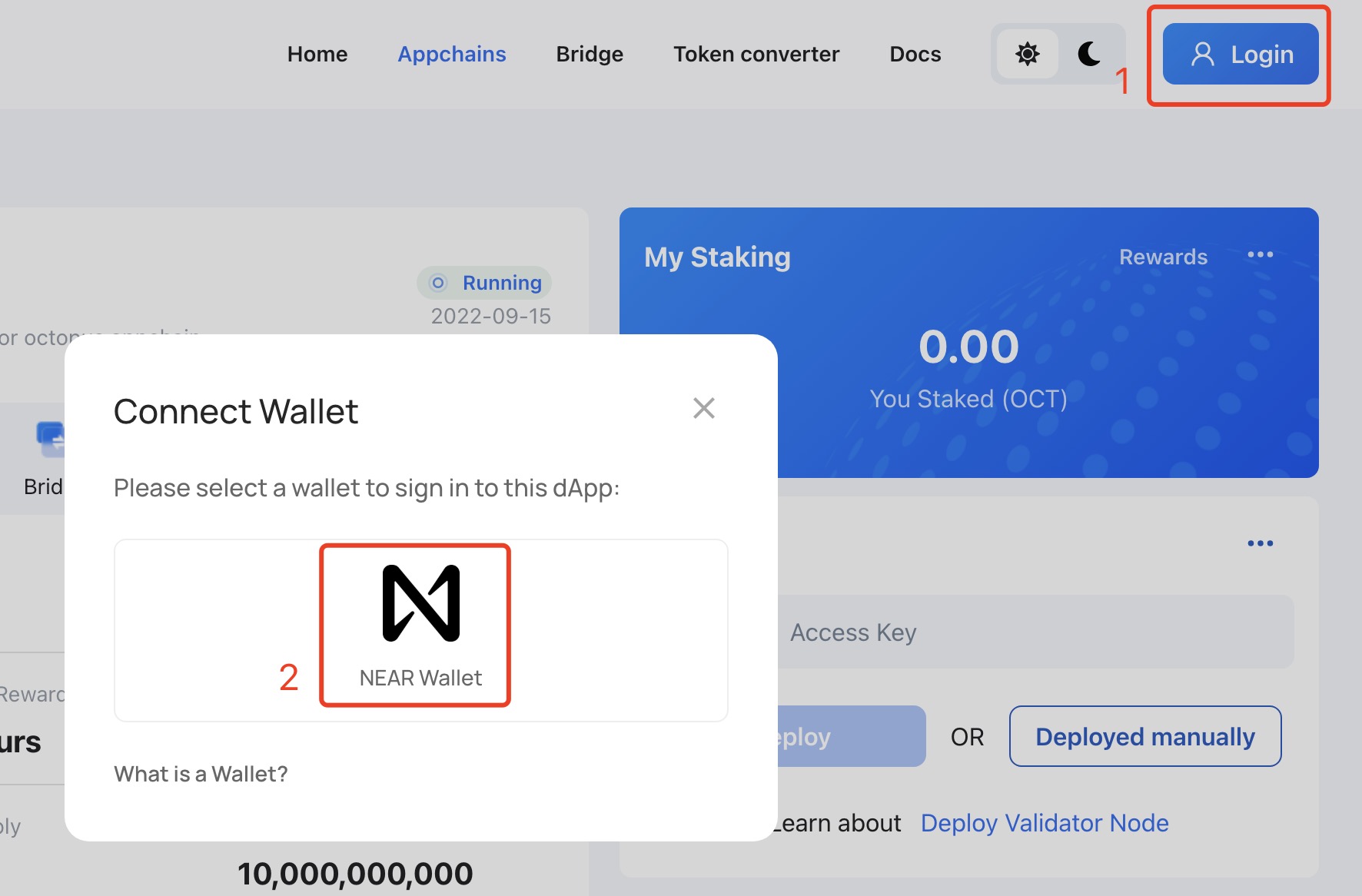
Clique em Appchains e selecione a appchain que gostaria de usar como validador, clique nela para abrir a página da appchain e execute as seguintes operações:
- Na área My Node da página da appchain, insira seu
Token Namena caixa de entradaDigital Ocean Token Namee clique emDeploy;

- As informações de configuração implantadas do Digital Ocean Droplet e o custo aproximado serão exibidos na região My Node. Após a confirmação, insira seu
Access Tokenna caixa de entradaTokene selecione a área de implantação na caixa suspensaDeploy Regione clique emConfirm;
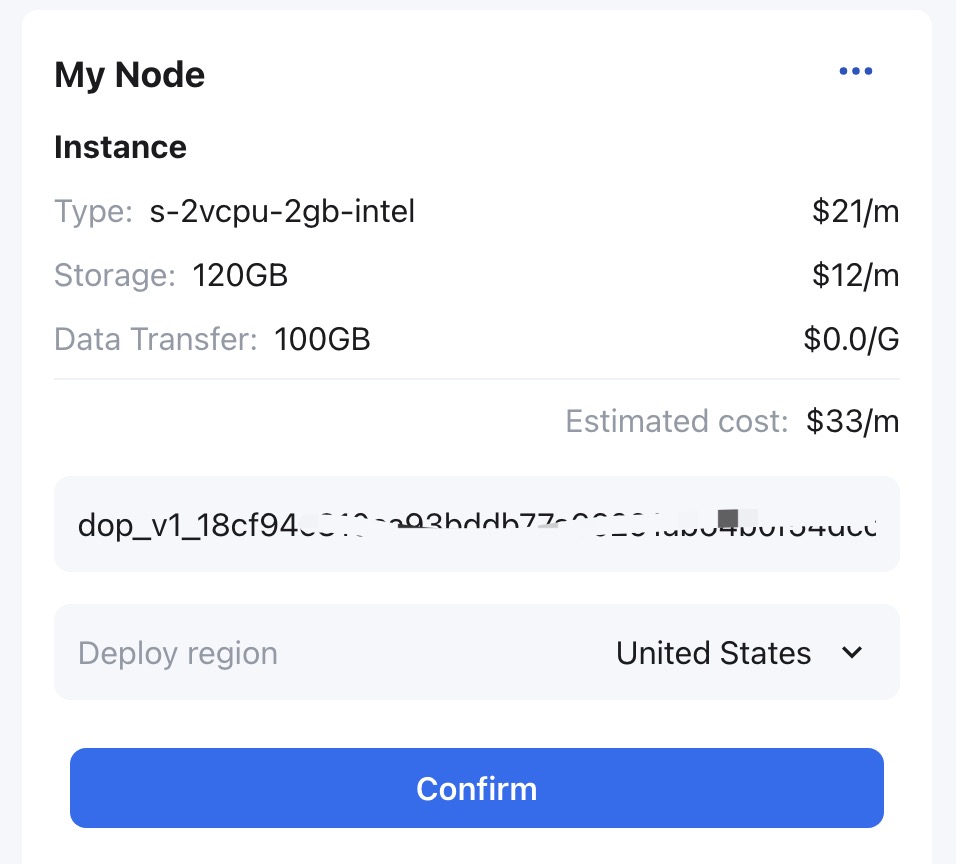
Nota: O Token será usado apenas para esta implantação e não será armazenado em nenhum lugar.
- Na área My Node, o status do nó é
Applying, o que significa que o serviço de implantação automática está implantando o nó.
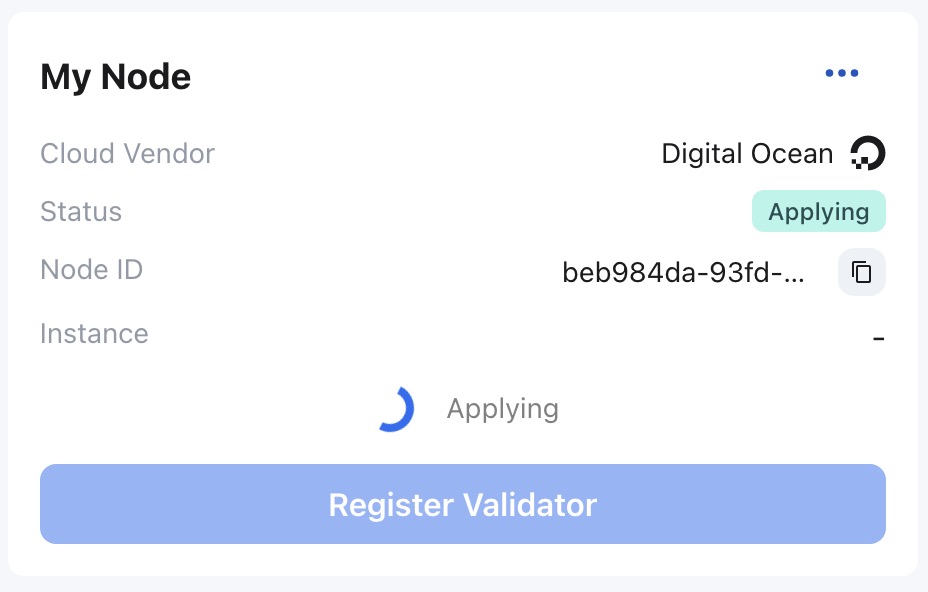
Aguarde cerca de 3 a 5 minutos, o status do nó mudará para Syncing, o que significa que o nó validador está sincronizando os dados do bloco da appchain. Quanto mais cedo a appchain estiver online, maior será o tempo de sincronização do nó. Por favor, espere pacientemente.
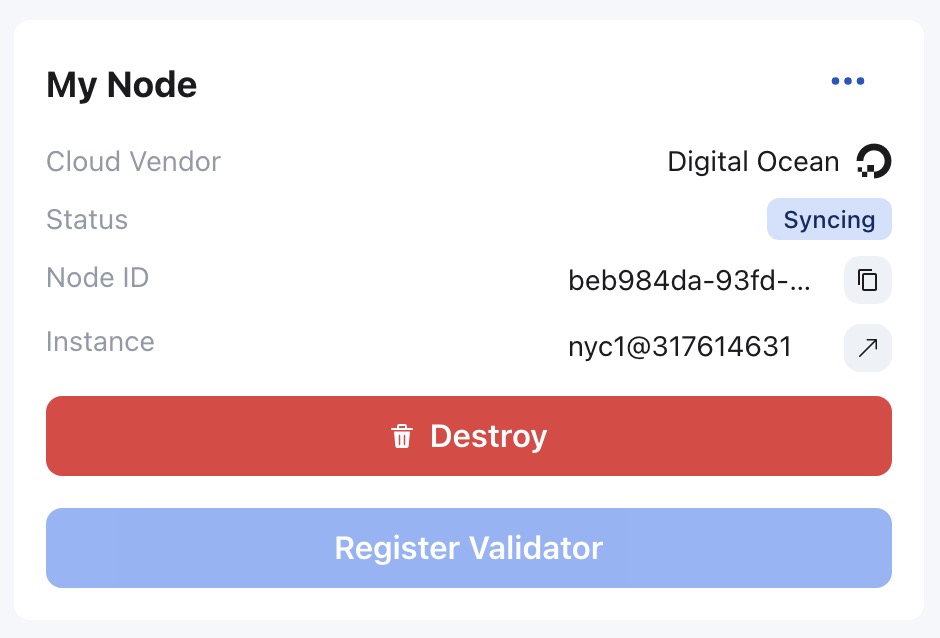
Para verificar a sincronização de nós, consulte Nó de Monitoramento.
Após a sincronização do nó, o status na área My Node mudará para Running.
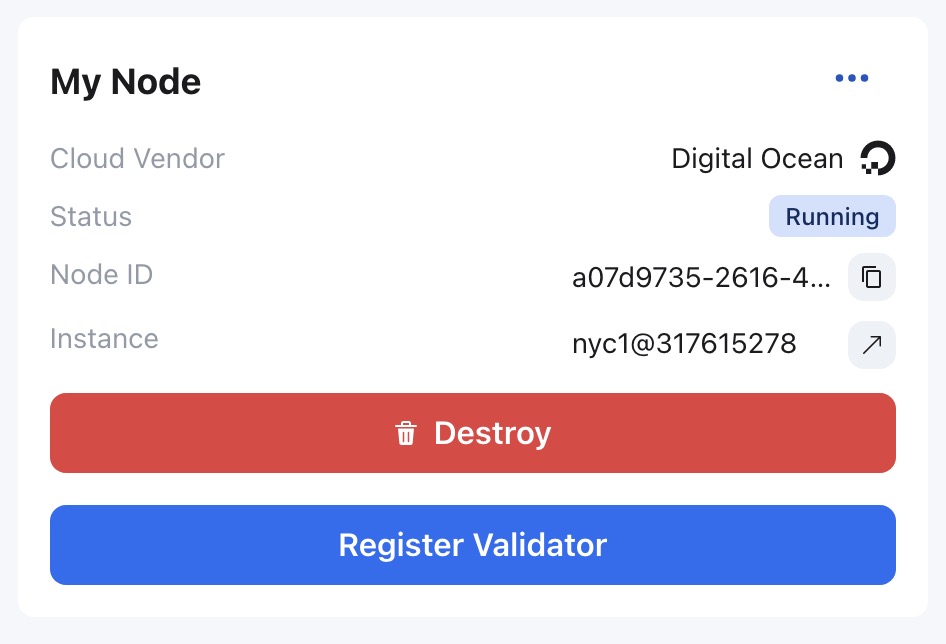
Para o nó validador implantado automaticamente, o validador pode clicar em ... na área My Node e selecionar Instance Info para verificar as informações de status do hardware (como CPU, disco rígido, memória) da instância do nó validador em execução.
No status Running, o validador pode prosseguir para a próxima etapa, registrar validador.
